カテゴリ: オンラインストレージ
そのブログは以下のところにある。今年の6月17日に書かれている。
https://blogs.dropbox.com/dropbox/2015/06/introducing-file-requests/
このブログによると、Dropboxに沢山の人からドキュメントや写真などのファイルを集めるのが大変だという話があり、それを解決する方法として「ファイルリクエスト」を作ったようだ。
たまたま、私の所属している写真クラブの皆さんの写真の収集方法を議論していたので、さっそくこの機能を試しに使ってみた。
まずは以下のところをクリックしてファイルリクエストを実行開始する。
https://www.dropbox.com/requests
あるいは、自分のDropboxのアカウントサイトを開いて、出てきた画面の左側に表示されている「ファイルリクエスト」をクリックすれば良い。
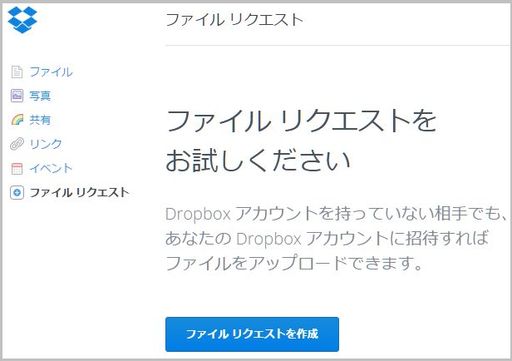
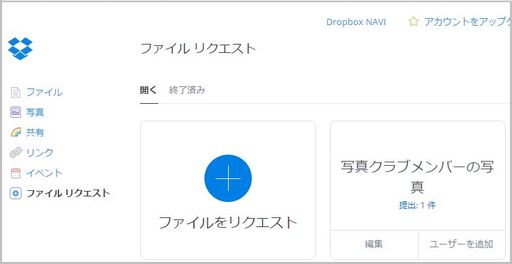
そうすると、上の何れかのような画面が出てくるので、「ファイルリクエストを作成」、あるいは「ファイルをリクエスト」をクリックする。
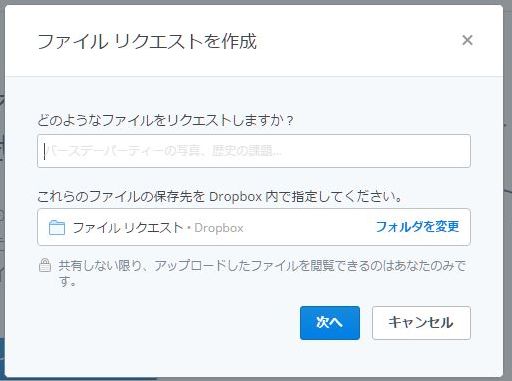
「ファイルリクエストを作成」の画面が表示される。「どのようなファイルをリクエストしますか?」という箱には、どんなファイルをアップロードしてもらうのかを記入する。それがそのままファイルの入るフォルダーになるような形で下の箱に表示される。
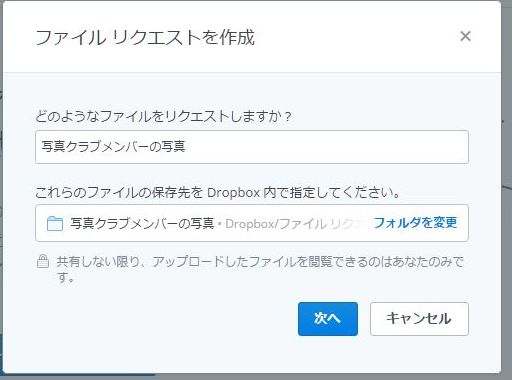
下の箱の「ファオルダを変更」をクリックして、出てきたリストからDropboxの中のフォルダーを選択しても良いし、そのまま表示されている名前を「ファイルリクエスト」の中のフォルダーとしてもよい。
そして、画面右下の「次へ」をクリックする。
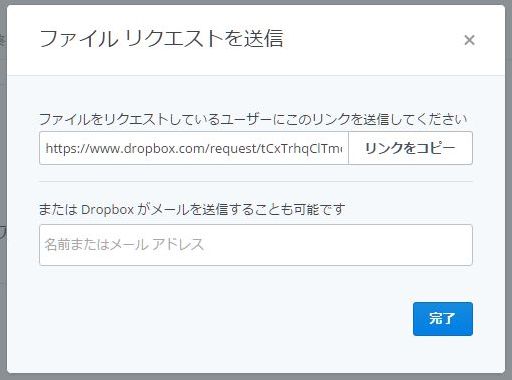
出てきた「ファイルリクエストを送信」の画面には、リンク先が表示されているので、「リンクをコピー」をクリックしてリンクをコピーする。そのリンク先をメールに貼り付け、ファイルを送って(アップロードして)もらいたい人に送付する。
あるいはこの画面で、下の箱に送ってほしい人のメールアドレスを記入して、Dropboxからメール粗送信してもよい。そこで完了をクリックしてファイルを受け取る準備は完了である。
以上の操作で、ファイルをアップロードするためのリンクが、必要な相手にメールで送られることになる。
それと同時に、Dropboxから「新しいファイルリンクを作成した」という連絡メールが入る。
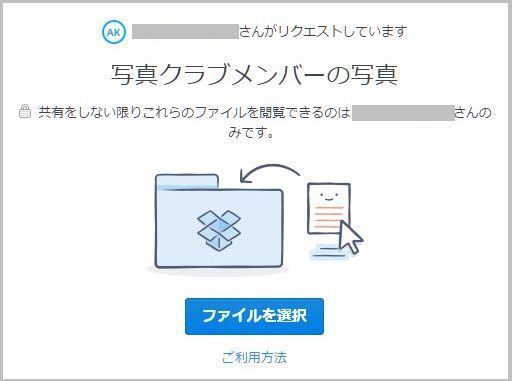
一方、ファイルのアップロードのリクエストを受けた人が、受け取ったメールの中にあるURLをクリックすると上のような画面が表示される。
この画面で「ファイルの選択」をクリックし、出てきた画面からアップロードしたいファイルを選択する。
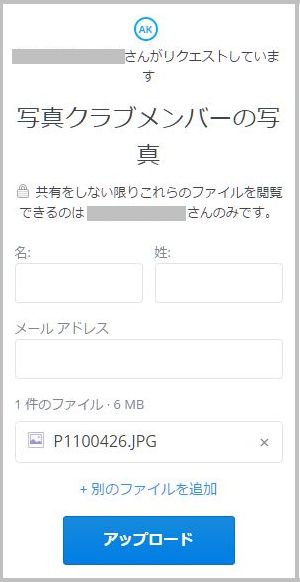
そうすると、名前とメールアドレスを入力する画面が出てくるので、それらを記入し、「アップロード」をクリックすると、ファイルがアップロードされる。もちろん、この画面で「別のファイルを追加」をクリックして、さらにアップロードするファイルを追加してから、「アップロード」をクリックしてもよい。
以上の操作でファイルがアップロードされた状態が以下の画面である。
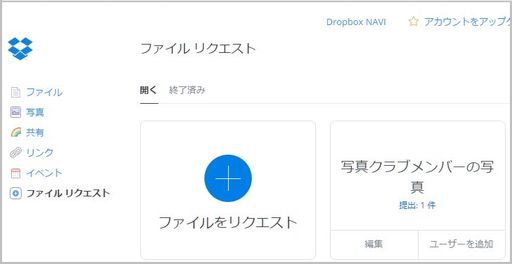
上の例では「写真クラブのメンバーの写真」というフォルダーが「ファイルリクエスト」の下に出来た形になっている。従って、このフォルダーは画面右側の「ファイル」をクリックして表示されるフォルダーの中には入っていない。あくまでも、「ファイルリクエスト」の下にあるフォルダーということだ。
一方、事前にDropboxの中にあったフォルダーを選択した場合には、「ファイル」をクリックして出てくるリストにもそのフォルダーは表示されるし、且つ「ファイルリクエスト」をクリックして表示される画面にも表示される。

餃子 送料無料大阪王将よくばり餃子セット大阪王将ぎょうざ最大200個オマケ惣菜冷凍食品中華福袋冷凍餃子
価格:1,980円(税込、送料込)
お気に入りの記事を「いいね!」で応援しよう
[オンラインストレージ] カテゴリの最新記事
-
「¥600 分の Google Play クレジット」の… 2018.10.03
-
GoogleからGoogleドライブからGoogle One… 2018.09.19
-
オンラインストレージの使い方 2018.07.04
【毎日開催】
15記事にいいね!で1ポイント
10秒滞在
いいね!
--
/
--
© Rakuten Group, Inc.









